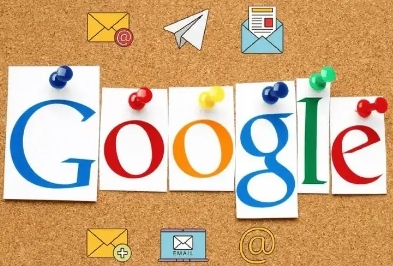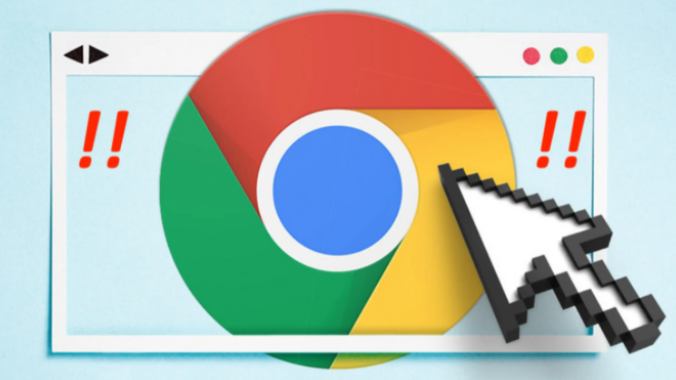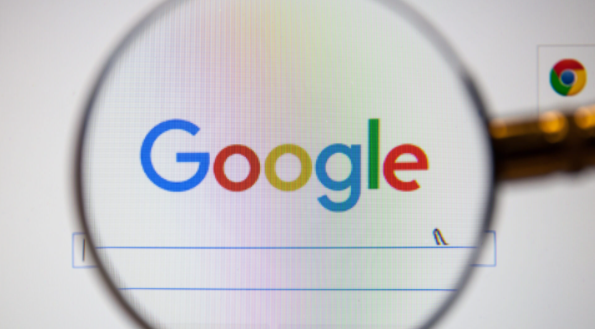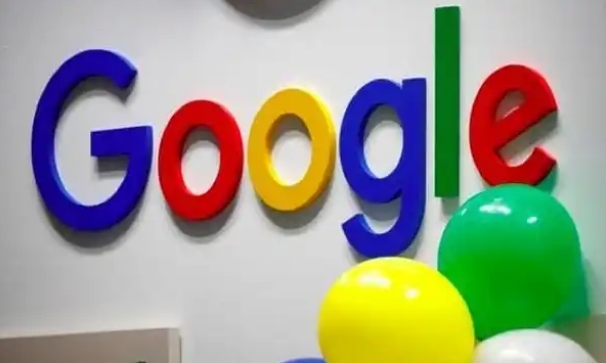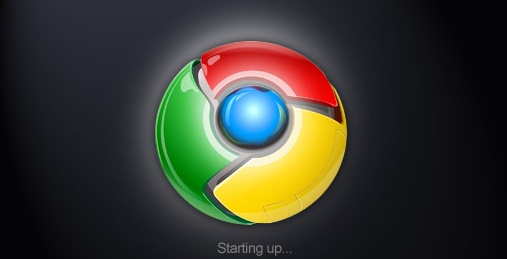教程详情

一、利用自动填充功能
Chrome浏览器提供了强大的自动填充功能,可以自动填充之前输入过的表单信息,如姓名、地址、电话号码等。要启用此功能,请按照以下步骤操作:
1. 打开Chrome浏览器,点击右上角的菜单按钮(三个点)。
2. 选择“设置”选项。
3. 在左侧栏中选择“隐私与安全”,然后点击“地址和密码”。
4. 确保“保存并自动填充地址”和“提供名称和付款信息的自动填充建议”选项已勾选。
这样,当您再次访问含有表单的网页时,Chrome会自动提示您是否使用已保存的信息进行填充,大大提高了表单填写的效率。
二、使用扩展程序增强表单验证
Chrome浏览器支持大量第三方扩展程序,其中许多都专注于提升表单验证效率。例如,“Autofill”扩展程序可以自动识别并填充常见的表单字段,而“Form Filler”则允许用户创建自定义的表单填充规则。
要安装这些扩展程序,请按照以下步骤操作:
1. 打开Chrome浏览器,访问Chrome网上应用店(https://chrome.google.com/webstore/)。
2. 在搜索框中输入您想要的扩展程序名称,如“Autofill”或“Form Filler”。
3. 找到合适的扩展程序后,点击“添加到Chrome”按钮进行安装。
4. 安装完成后,根据扩展程序的提示进行配置和使用。
三、优化表单设计以提高验证效率
如果您是网页开发者,可以通过优化表单设计来提高用户的验证效率。以下是一些建议:
- 简化表单字段:只要求用户提供必要的信息,避免过多不必要的字段。
- 使用清晰的标签和说明:确保每个字段都有明确的标签和说明,以便用户快速理解并填写。
- 提供实时验证反馈:在用户输入时即时提供验证反馈,指出错误并给出改正建议。
- 采用响应式设计:确保表单在不同设备上都能良好显示和操作,提升用户体验。
四、定期清理缓存和Cookies
有时候,浏览器缓存和Cookies中的旧数据可能会干扰表单验证过程。定期清理这些数据可以确保表单验证的准确性和效率。要清理缓存和Cookies,请按照以下步骤操作:
1. 打开Chrome浏览器,点击右上角的菜单按钮(三个点)。
2. 选择“更多工具” > “清除浏览数据”。
3. 在弹出的对话框中,选择要清除的内容(如缓存、Cookies等),然后点击“清除数据”按钮。
通过以上方法,您可以在使用Chrome浏览器时显著提升网页中的表单验证效率。无论是利用自动填充功能、使用扩展程序、优化表单设计还是定期清理缓存和Cookies,都能帮助您更高效地完成表单填写任务。希望这些技巧能对您有所帮助!